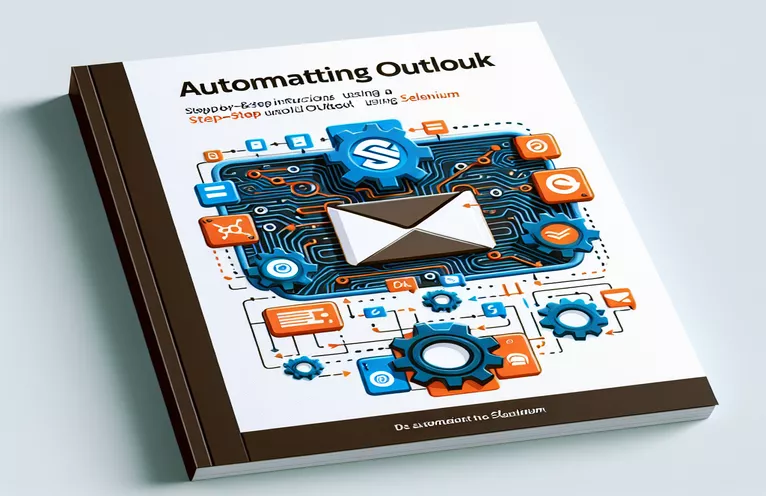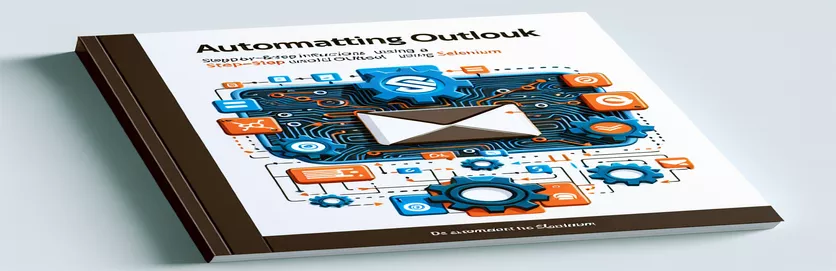オートメーションでのポップアップの処理
Selenium を使用して Microsoft Outlook を自動化する場合、よくある障害は、ポップアップ ウィンドウが予期せず表示されることです。通常、これらのポップアップはブラウザ ツールを使用した手動検査中には表示されないため、標準の自動スクリプトで管理するのは困難です。
この問題は、ブラウザベースのポップアップ ブロック構成を実装した後でも解決しないことがよくあります。シームレスな自動化プロセスと効率的なタスク実行には、これらの煩わしいポップアップを処理するための代替ソリューションや変更を検討することが不可欠です。
| 指示 | 説明 |
|---|---|
| add_experimental_option | Chrome の実験的な構成パラメータを設定するために使用されます。ポップアップのブロックを無効にするなど、デフォルトの動作をオーバーライドできるようにします。 |
| frame_to_be_available_and_switch_to_it | iframe が使用可能になるまで待機し、コンテキストをその iframe に切り替えて、そのコンテンツとの対話を可能にします。 |
| default_content | iframe またはポップアップ ウィンドウでの操作後、フォーカスをメイン ドキュメントに切り替えます。 |
| user-data-dir | Chrome のカスタム ユーザー データ ディレクトリを指定し、パーソナライズされた設定とデータを使用してブラウザを実行できるようにします。 |
| Service | ブラウザーセッションの開始に必要なドライバー実行可能ファイルのライフサイクルを管理します。 |
| ChromeDriverManager().install() | ChromeDriver のダウンロードとセットアップを自動的に管理し、ブラウザのバージョンとの互換性を確保します。 |
スクリプトの説明と活用法
最初のスクリプトは、Microsoft Outlook でタスクを自動化するときに Selenium でポップアップを処理する問題に取り組みます。まず、Selenium の WebDriver を使用して Chrome ブラウザを構成します。 「add_experimental_option」メソッドは、Chrome のデフォルトのポップアップ ブロック機能を無効にし、ブラウザが自動ソフトウェアによって制御されていることを Web サイトに通常示す自動フラグを変更するため、ここで重要です。この設定は、より「人間らしい」ブラウジング エクスペリエンスを作成することを目的としています。これは、自動化ツールをブロックする Web サービスによる検出を回避するために不可欠です。
その後、スクリプトは Outlook の実際の自動化に進みます。 「WebDriverWait」と「frame_to_be_available_and_switch_to_it」を使用して、ポップアップを含む iframe が使用可能になるのを待機し、ドライバーのコンテキストをこの iframe に切り替えて、ポップアップを閉じるなどの操作を可能にします。最後に、「default_content」は制御をメイン ページに戻すために使用されます。 2 番目のスクリプトは、カスタム Chrome ユーザー プロファイルの使用に焦点を当てています。これにより、セッション間で設定を保持できるため、保存された Cookie やセッションベースの構成によるポップアップが回避される可能性があります。
Selenium Outlook Automation でのポップアップの抑制
Python Selenium スクリプト
from selenium import webdriverfrom selenium.webdriver.chrome.options import Optionsfrom selenium.webdriver.common.by import Byfrom selenium.webdriver.support.ui import WebDriverWaitfrom selenium.webdriver.support import expected_conditions as EC# Set up Chrome optionsoptions = Options()options.add_argument("--disable-popup-blocking")options.add_experimental_option("excludeSwitches", ["enable-automation"])options.add_experimental_option('useAutomationExtension', False)# Initialize WebDriverdriver = webdriver.Chrome(options=options)driver.get("https://outlook.office.com/mail/")# Wait and close pop-up by finding its frame or unique element (assumed)WebDriverWait(driver, 20).until(EC.frame_to_be_available_and_switch_to_it((By.CSS_SELECTOR, "iframe.popUpFrame")))driver.find_element(By.CSS_SELECTOR, "button.closePopUp").click()# Switch back to the main content after closing the pop-updriver.switch_to.default_content()
ブラウザ構成を使用した代替アプローチ
ブラウザ プロファイルで Selenium を使用する Python スクリプト
from selenium import webdriverfrom selenium.webdriver.chrome.service import Servicefrom webdriver_manager.chrome import ChromeDriverManager# Setup Chrome with a specific user profileoptions = webdriver.ChromeOptions()options.add_argument("user-data-dir=/path/to/your/custom/profile")options.add_argument("--disable-popup-blocking")# Initialize WebDriver with service to manage versionsservice = Service(ChromeDriverManager().install())driver = webdriver.Chrome(service=service, options=options)driver.get("https://outlook.office.com/mail/")# Additional steps can be added here based on specifics of the pop-up# Handling more elements, logging in, etc.
Outlook のための高度な Selenium テクニック
これまでの説明は Selenium でのポップアップの処理に焦点を当てていましたが、Outlook を自動化するもう 1 つの重要な側面には、複雑な Web 要素との対話とセッションの効果的な管理が含まれます。 Selenium は、Outlook などの AJAX を多用するページと対話するための高度な機能を提供します。たとえば、非同期で読み込まれる要素を処理する場合、明示的な待機やカスタム条件チェックなどのテクニックが不可欠になることがあります。このアプローチにより、自動化スクリプトが堅牢になり、Outlook のような複雑な Web アプリケーションで一般的な、ページの読み込み時間や要素の可用性の変動に対処できるようになります。
さらに、ブラウザーのセッションと Cookie を管理すると、自動化プロセスが大幅に強化されます。 Selenium は Cookie を操作することで、スクリプトを実行するたびにログイン プロセスを実行することなく、ログイン セッションやゲスト セッションなどのさまざまなユーザー状態をシミュレートできます。これにより、テスト サイクルが短縮されるだけでなく、さまざまなユーザー条件下でさまざまなシナリオをテストできるようになり、Selenium を使用したテスト プロセスが徹底的かつ効率的になります。
Selenium Outlook Automation に関するよくある質問
- 質問: Selenium とは何ですか? Outlook オートメーションでどのように使用されますか?
- 答え: Selenium は、Web ブラウザを自動化するための強力なツールであり、開発者は Outlook Web アプリケーションでのユーザー アクションのシミュレーション、電子メールの処理、プログラムによるデータ管理を行うことができます。
- 質問: Selenium は Outlook の動的コンテンツを処理できますか?
- 答え: はい、Selenium は、WebDriverWait メソッドと ExpectedConditions メソッドを使用して動的コンテンツと対話し、非同期 AJAX 要素を効果的に処理できます。
- 質問: Selenium を使用して Outlook での添付ファイルの処理を自動化することはできますか?
- 答え: はい。Selenium は、ファイル入力要素と対話し、ブラウザーでのダウンロード動作を処理することにより、添付ファイルのアップロードおよびダウンロードのプロセスを自動化できます。
- 質問: Outlook を自動化する場合、ログイン認証はどのように対処すればよいですか?
- 答え: Selenium は、ログイン フォーム要素と対話することでログインを自動化できます。さらに、カスタム ブラウザ プロファイルを使用すると、認証トークンと Cookie を管理してセッション状態を維持するのに役立ちます。
- 質問: Outlook 自動化に Selenium を使用する場合に制限はありますか?
- 答え: Selenium は多用途ですが、非常に複雑な JavaScript や、標準的な方法では簡単にアクセスできない非表示の要素で問題が発生する可能性があります。このような場合には、高度なコーディング技術が必要になる場合があります。
Selenium と Outlook の自動化に関する最終的な考え
Outlook の自動化中に Selenium でポップアップを処理するには、Selenium の機能の理解と、ブラウザー構成の戦略的な使用の両方が必要です。提供されるソリューションには、高度な Selenium 技術とブラウザのカスタマイズが含まれており、中断を最小限に抑えて自動化されたタスクを確実に実行できるようにすることを目的としています。これらの方法によりスクリプトの堅牢性が強化され、Web アプリケーションにおける現実世界の複雑さを処理できるようになり、自動化における Selenium の適応性と強みが証明されました。